wps ppt將兩個(gè)圖形組合在一起的方法
時(shí)間:2023-09-05 11:26:01作者:極光下載站人氣:133
在進(jìn)行PPT的制作的過程中,大家會(huì)常常需要在幻燈片中插入一個(gè)圖形形狀,比如插入矩形、橢圓形以及三角形還有一個(gè)特殊形狀等,插入的這些圖形可以進(jìn)行組合成一個(gè)形狀來顯示,比如你想要將兩個(gè)圓形進(jìn)行組合成一個(gè)交叉的圖形,那么就可以通過插入兩個(gè)圖形之后,在合并形狀的功能下即可進(jìn)行組合設(shè)置,組合在一起的兩個(gè)圖形還可以進(jìn)行顏色的填充以及設(shè)置透明度等,下方是關(guān)于如何使用wps PPT將兩個(gè)圖形組合成一個(gè)的具體操作方法,如果你需要的情況下可以看看方法教程,希望對大家有所幫助。
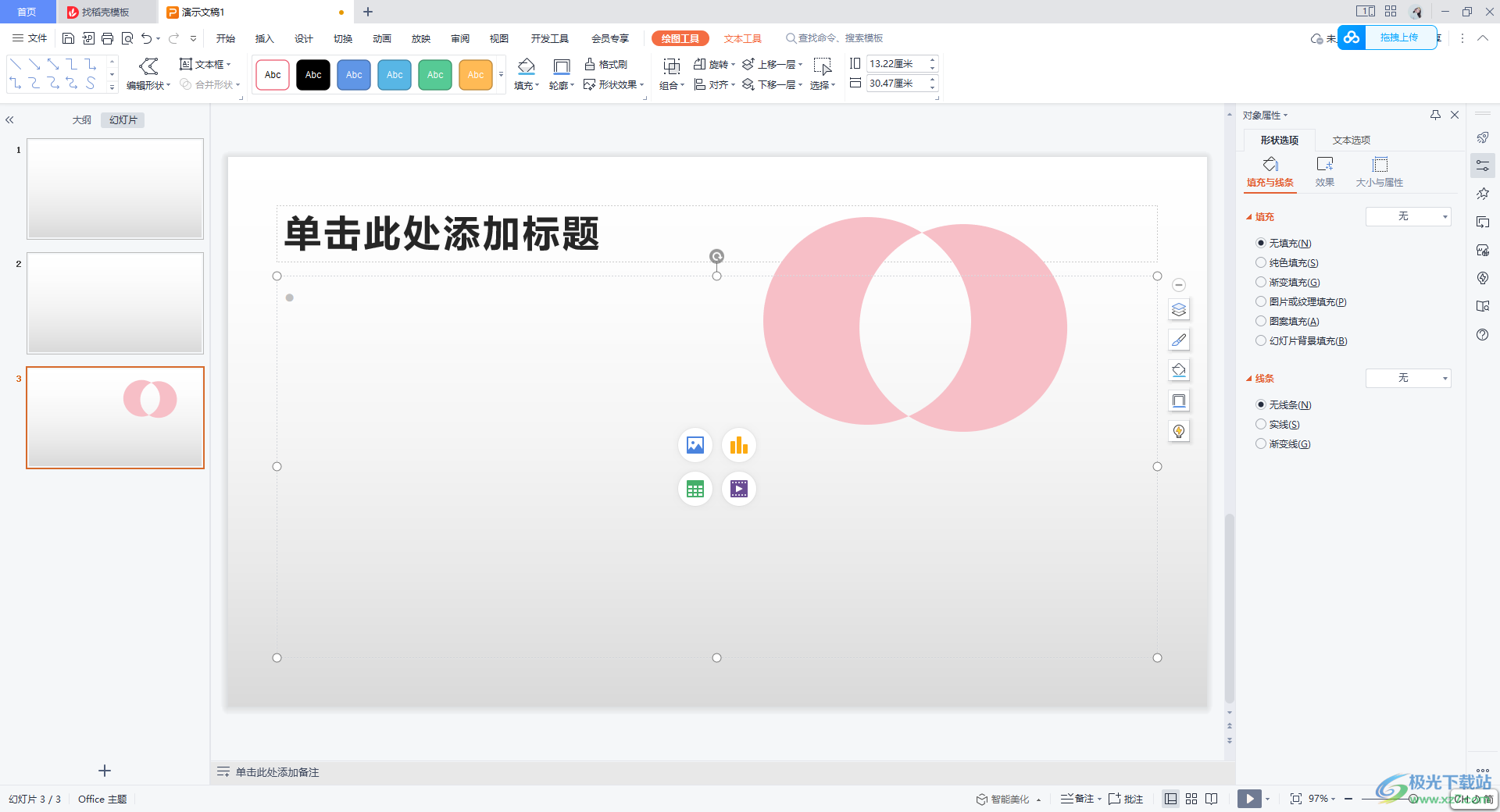
方法步驟
1.首先點(diǎn)擊【插入】選項(xiàng),然后在工具欄中扎到【形狀】選項(xiàng)點(diǎn)擊打開,在窗口中選擇自己想要進(jìn)行組合的圖形,小編這里選擇繪制兩個(gè)橢圓形。
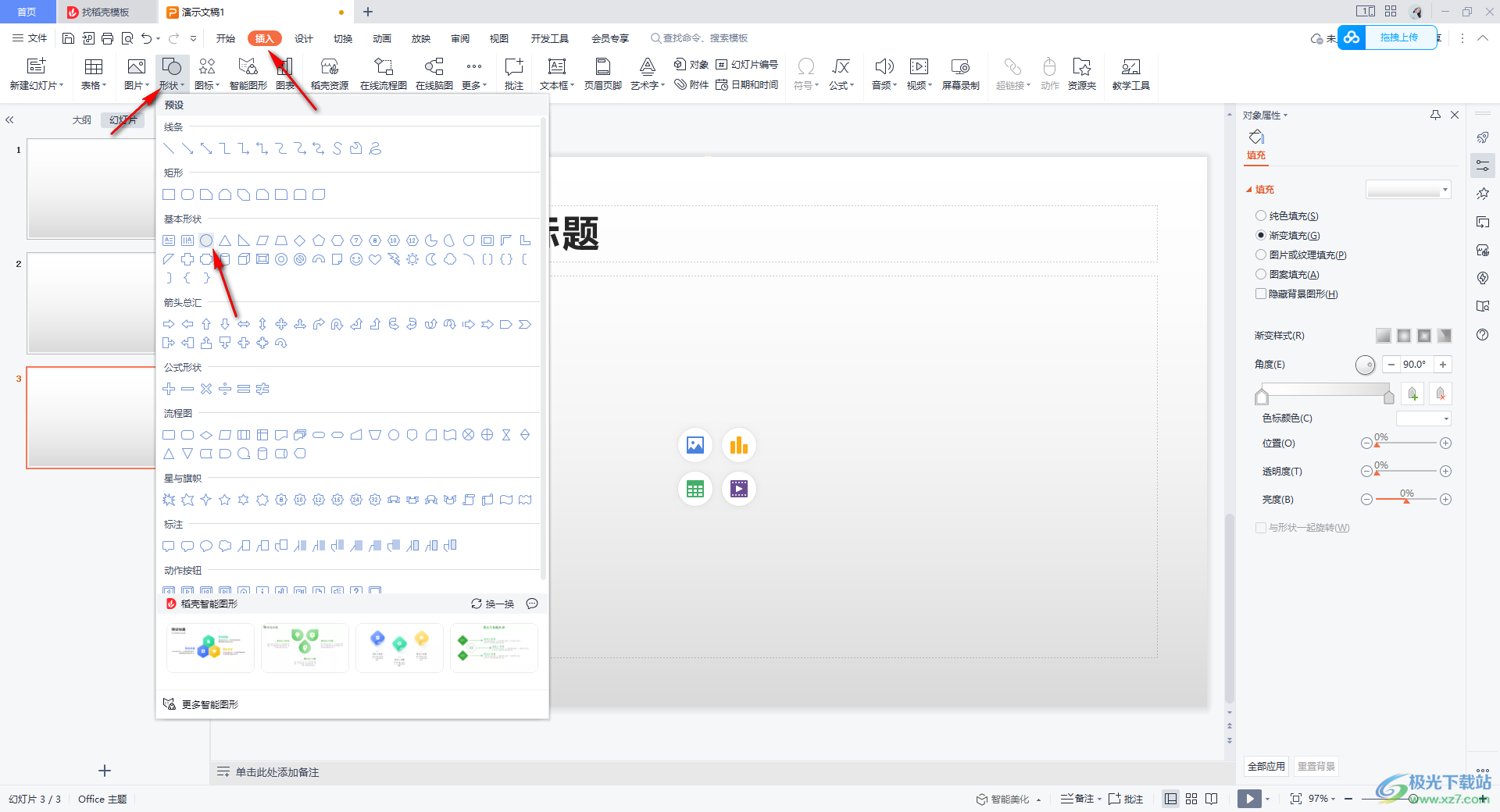
2.接著將插入的兩個(gè)圖形進(jìn)行全選中,然后點(diǎn)擊頁面頂部的【繪圖工具】選項(xiàng),再點(diǎn)擊打開的工具欄中的【合并形狀】選項(xiàng)。

3.之后在合并形狀的下拉選項(xiàng)中,找到【組合】選項(xiàng)進(jìn)行點(diǎn)擊打開。
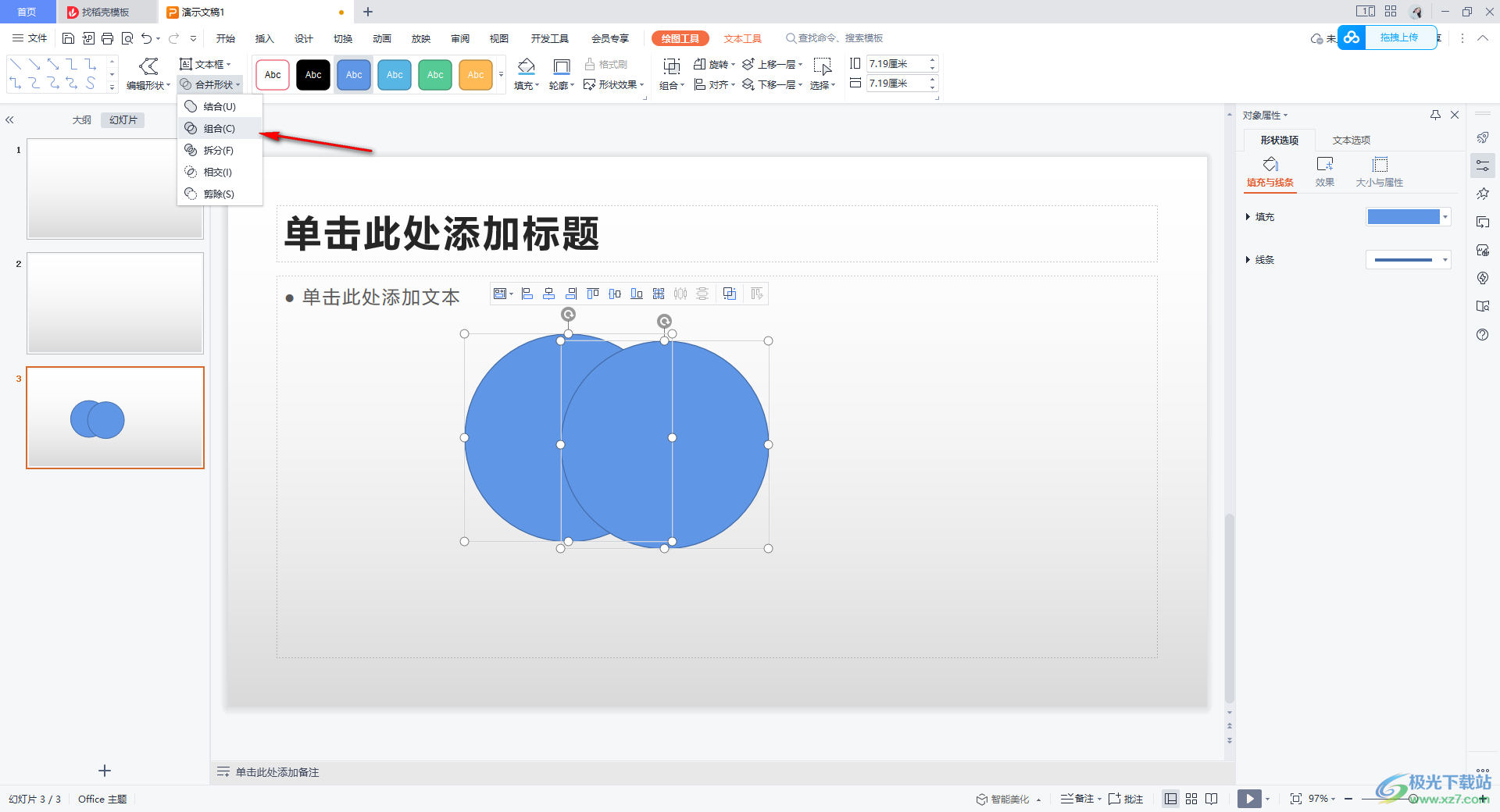
4.最后,即可查看到剛剛的兩個(gè)圓形已經(jīng)組合成了一個(gè)形狀來顯示的了,而重疊的那一部分就會(huì)變成空白的。
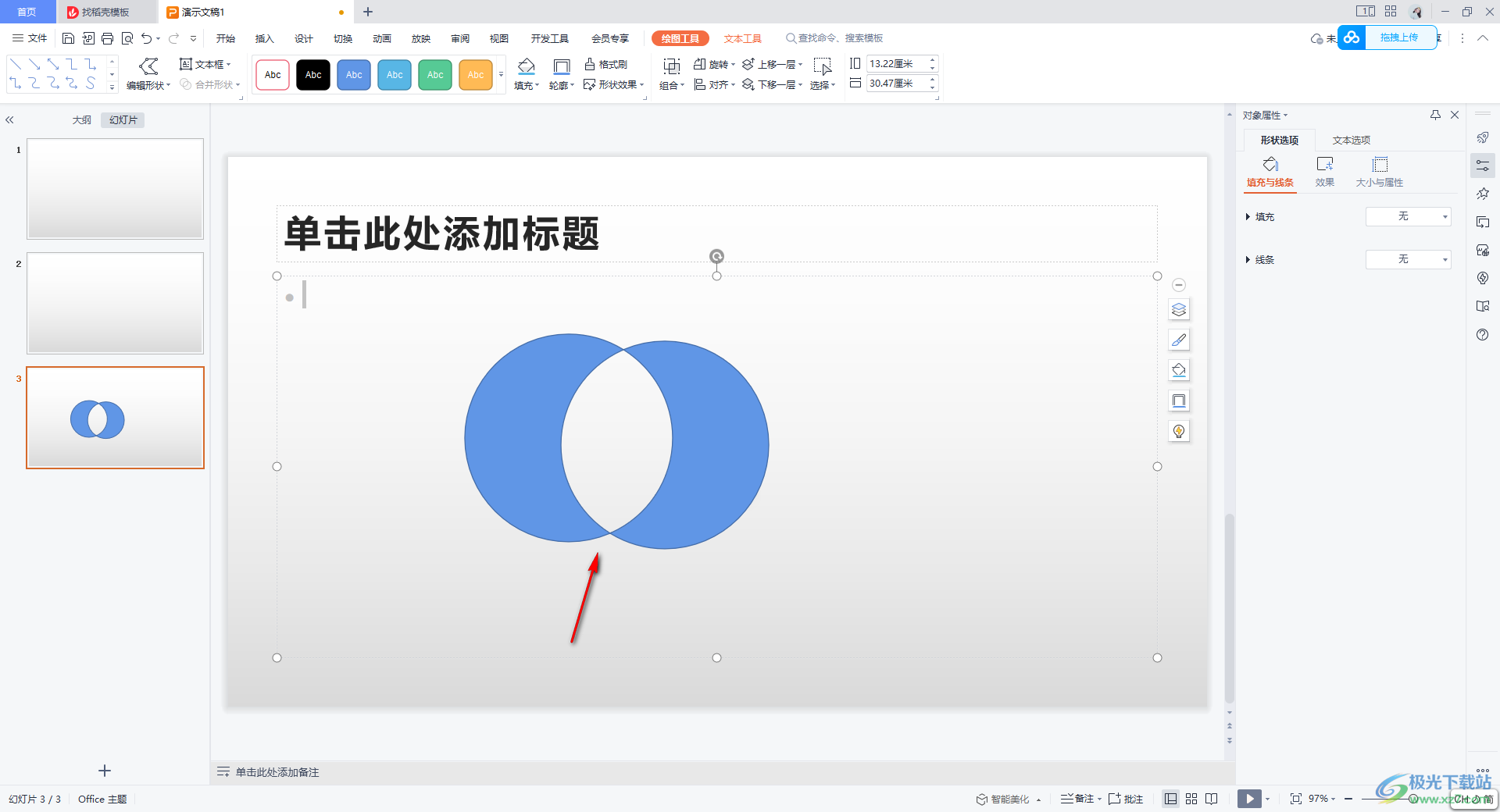
5.此外,在右側(cè)的對象屬性的窗口中,你可以選擇【純色填充】,選擇一個(gè)好看的顏色,之后將【線條】下設(shè)置為【無線條】,那么對話我們的形狀就會(huì)更加的突出。
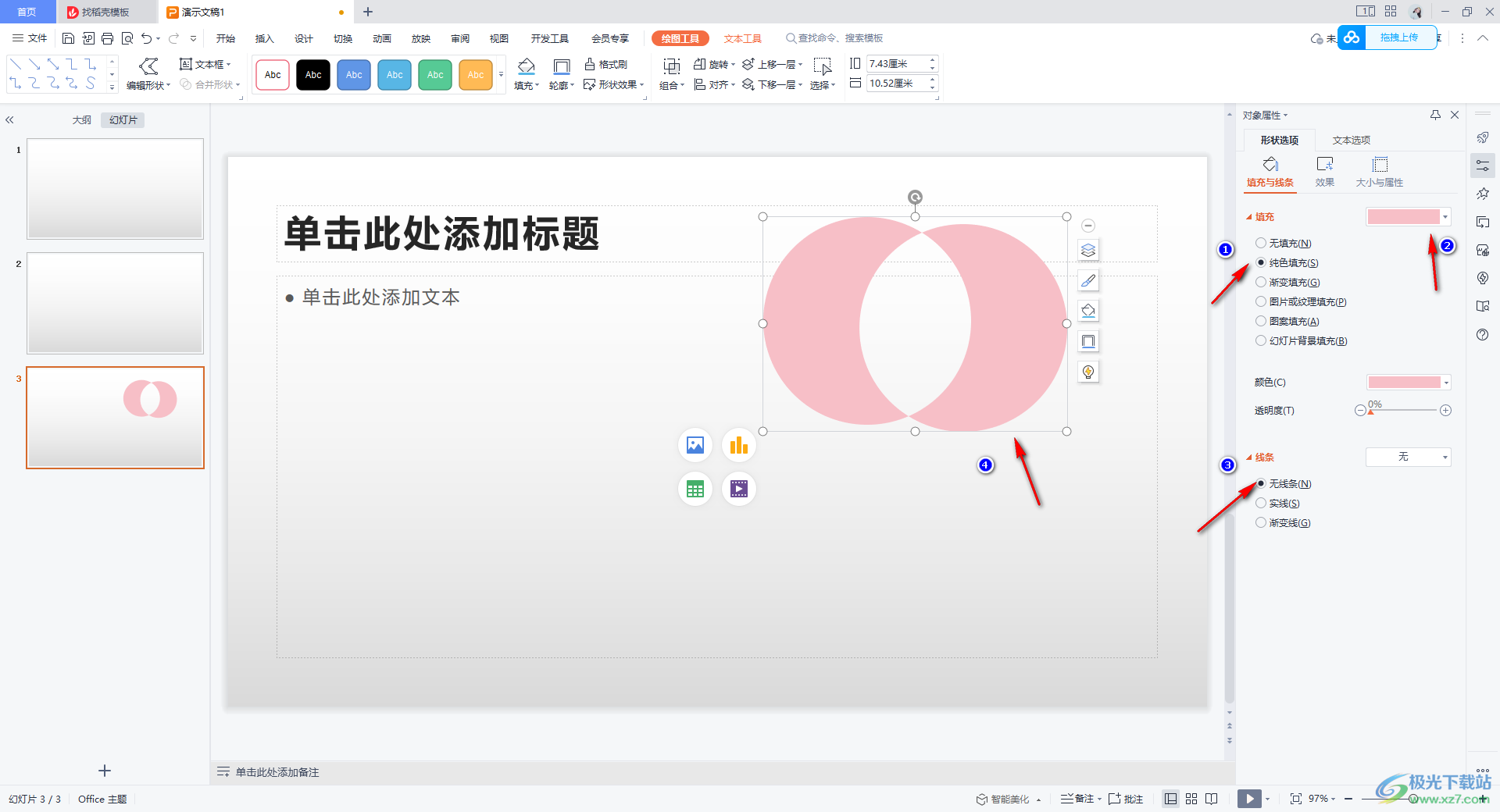
以上就是關(guān)于如何使用WPS PPT將兩個(gè)形狀組合在一起的具體操作方法,如果你在幻燈片編輯圖形的時(shí)候,想要將其中的兩個(gè)圖形進(jìn)行組合在一起,那么就可以在合并形狀的窗口中通過組合功能進(jìn)行設(shè)置即可,感興趣的話可以操作試試。

大小:240.07 MB版本:v12.1.0.18608環(huán)境:WinAll
- 進(jìn)入下載
相關(guān)推薦
相關(guān)下載
熱門閱覽
- 1百度網(wǎng)盤分享密碼暴力破解方法,怎么破解百度網(wǎng)盤加密鏈接
- 2keyshot6破解安裝步驟-keyshot6破解安裝教程
- 3apktool手機(jī)版使用教程-apktool使用方法
- 4mac版steam怎么設(shè)置中文 steam mac版設(shè)置中文教程
- 5抖音推薦怎么設(shè)置頁面?抖音推薦界面重新設(shè)置教程
- 6電腦怎么開啟VT 如何開啟VT的詳細(xì)教程!
- 7掌上英雄聯(lián)盟怎么注銷賬號(hào)?掌上英雄聯(lián)盟怎么退出登錄
- 8rar文件怎么打開?如何打開rar格式文件
- 9掌上wegame怎么查別人戰(zhàn)績?掌上wegame怎么看別人英雄聯(lián)盟戰(zhàn)績
- 10qq郵箱格式怎么寫?qq郵箱格式是什么樣的以及注冊英文郵箱的方法
- 11怎么安裝會(huì)聲會(huì)影x7?會(huì)聲會(huì)影x7安裝教程
- 12Word文檔中輕松實(shí)現(xiàn)兩行對齊?word文檔兩行文字怎么對齊?
網(wǎng)友評論